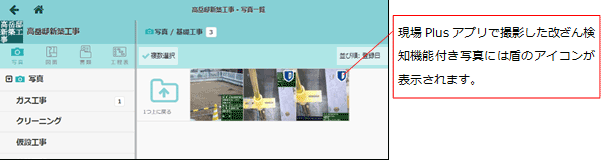2024年7月16日版 リリースノート(協力業者ユーザー様向け)
2024年7月16日にリリースした現場Plusの新機能(協力業者ユーザー様向け)をご紹介します。
下記ボタンよりテキスト(PDF)をダウンロードできます。
“2024年7月16日版 リリースノート(協力業者ユーザー様向け)” をダウンロード kensetsuCloudAppReleasenote_202407_subcon.pdf – 3560 回のダウンロード – 2.32 MB
改善項目一覧
- 1. 新着・予定ダッシュボードの追加
- 1-1 表示するダッシュボードの切り替え
- 1-2 ダッシュボードを確認する
- 1-2-1 新着・未読
- 1-2-2 予定確認
- 1-2-3 現場
- 1-2-4 すべての機能を表示する
- 2. スマートフォンアプリ(iOS、Android共通)
- 2-1 電子黒板を画面に表示した状態で写真を撮影する
- 2-1-1 黒板付き写真を撮影する
- 2-1-2 写真撮影画面の説明
- 2-1-3 撮影した写真の確認と黒板を調整する
- 2-1-4 写真をアップロードする
- 2-2 ファイルを選択して黒板付き写真をアップロードする
- 2-2-1 アップロードする写真を選択する
- 2-2-2 黒板の位置・サイズを調整する
- 2-3 改ざん検知機能付き写真を撮影する
- 2-3-1 改ざん検知機能付き写真とは
- 2-3-2 改ざん検知機能付き写真の撮影
- 2-3-3 撮影した写真の確認とアップロード
- 2-3-4 改ざん検知機能付き写真と通常写真の違い
1. 新着・予定ダッシュボードの追加
* トークや掲示板の新着、予定の確認に特化した「新着・予定ダッシュボード」を追加しました。
* 「新着・予定ダッシュボード」「現場選択ダッシュボード」の二つを切り替えて利用できます。
* ダッシュボードの切り替えは1-1表示するダッシュボードの切り替えにてご利用いただけます。
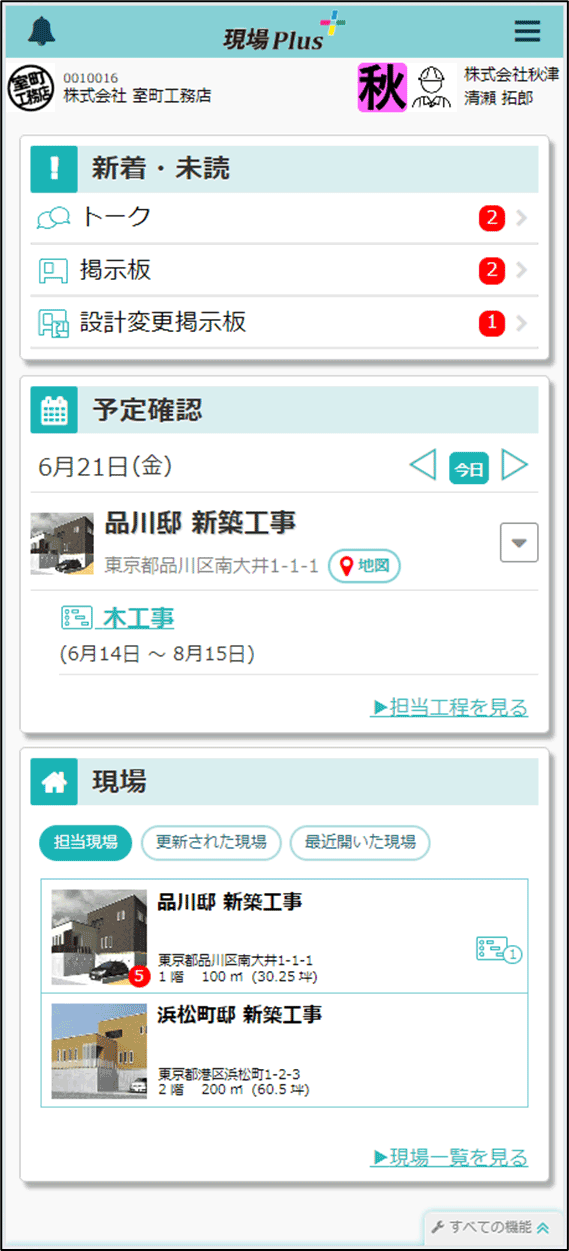
1-1 表示するダッシュボードの切り替え
* ログイン直後や、「![]() 」ボタンを押したときに表示されるダッシュボードは、ダッシュボード右上のメニュー(≡)から切り替えることができます。
」ボタンを押したときに表示されるダッシュボードは、ダッシュボード右上のメニュー(≡)から切り替えることができます。
> 「新着・予定ダッシュボード」「現場選択ダッシュボード」の二つを切り替えて利用できます。
> この設定は、ユーザーごとに保存されます。
* 2024年7月版のリリース以降に現場Plusをご契約されたテナント(元請会社)に所属する協力業者ユーザー様のアカウントでは「新着・予定ダッシュボード」が初期表示されます。
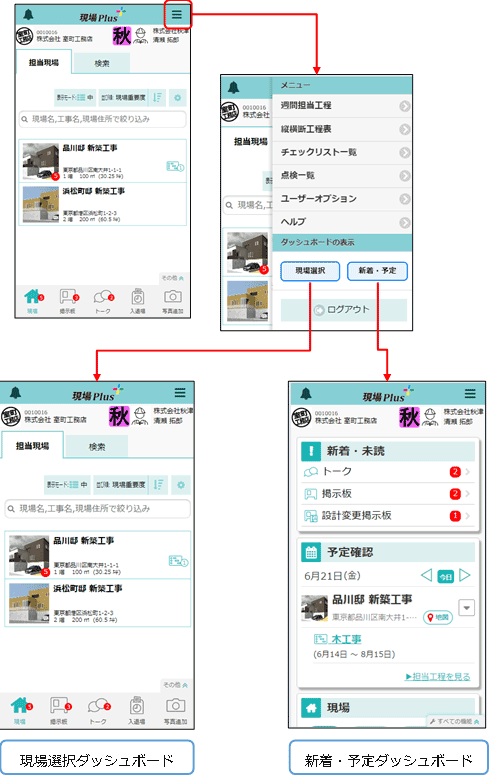
1-2 ダッシュボードを確認する
1-2-1 新着・未読
* 自身が閲覧していないトークや掲示板、設計変更掲示板の数を表示します。
* 対象の機能を選択すると、選択した機能に移動してメッセージを確認することができます。
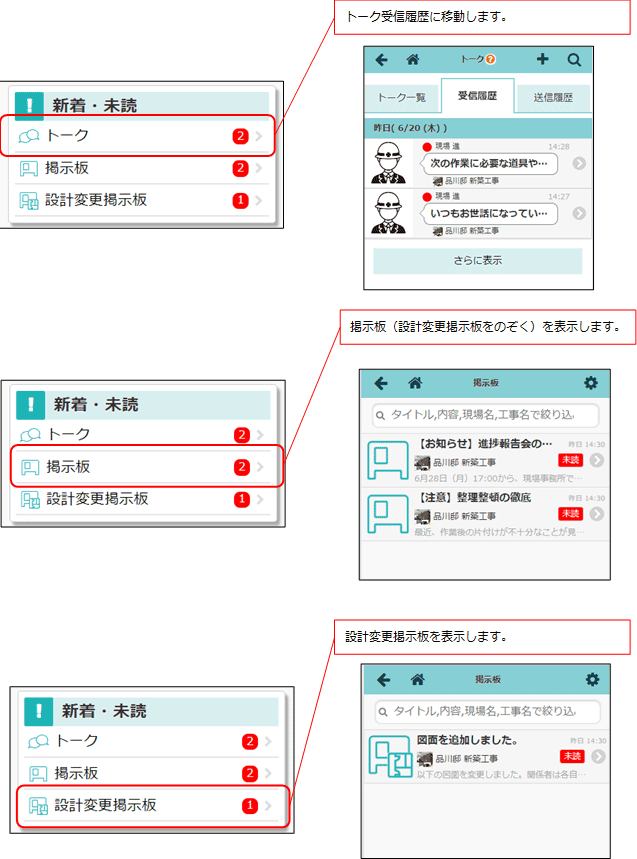
1-2-2 予定確認
* 自身が担当する工程・納品予定を確認できます。
> 担当工程および担当納品予定のない現場は表示されません。
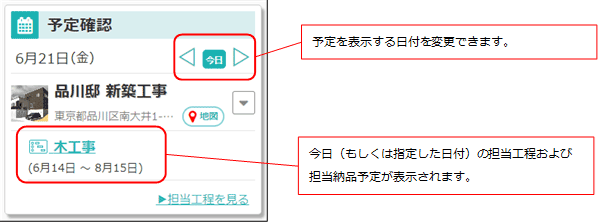
* 各リンクを押すと、該当するページに移動します。
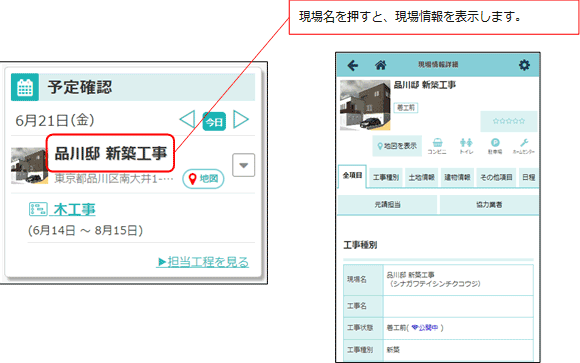
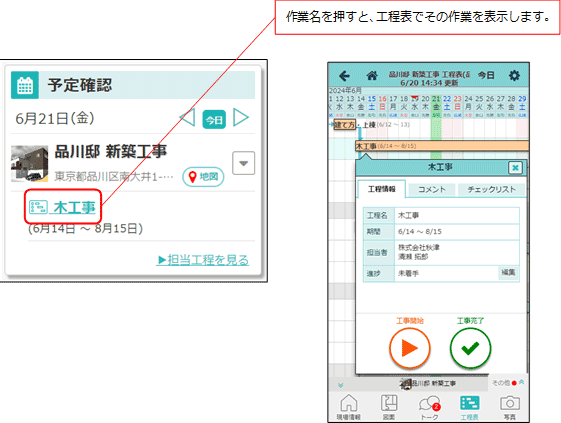
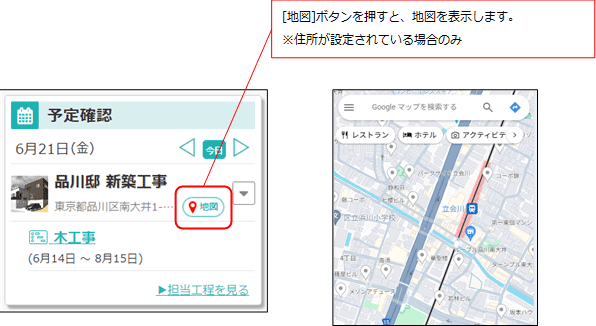
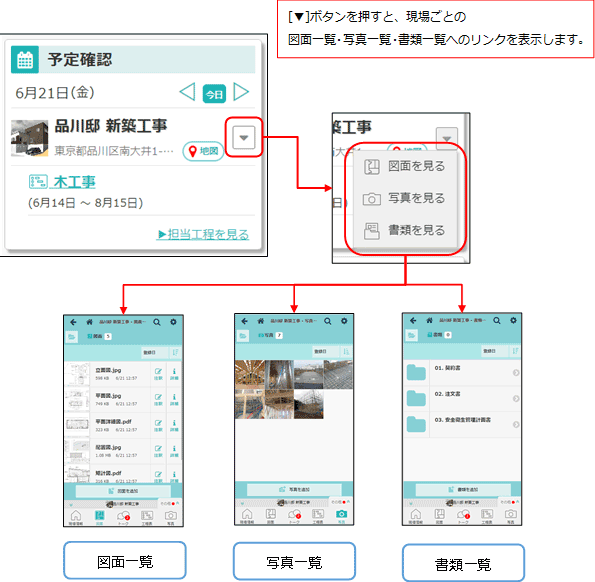
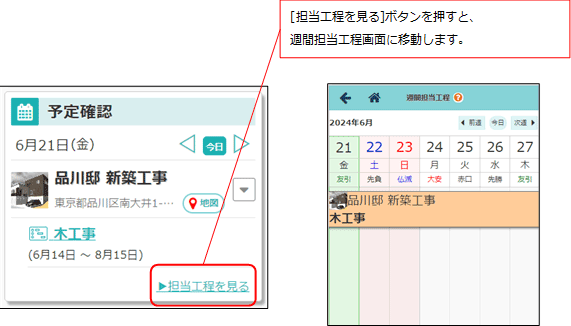
1-2-3 現場
* 担当する現場を一覧で表示します。
> 現場を選択すると、現場ごとの機能を使用できます。
> 現場選択時に表示する画面は、[ユーザーオプション]-[現場機能設定]にて設定できます。(規定値は工程表となっています。)
* 表示する現場は、ボタンで切り替えることができます。
| 担当現場 | 担当する現場をすべて表示します。 |
| 更新された現場 | 3ヵ月以内にトークや掲示板、ファイルアップロードなどの通知があった現場を、通知された現場順に最大10件まで表示します。 |
| 最近開いた現場 | 3ヵ月以内に開いた現場を、最近開いた順に最大10件まで表示します。 |
* 「現場一覧を見る」リンク
> 更に現場を表示したい場合や現場を検索したい場合は、現場一覧に移動できます。
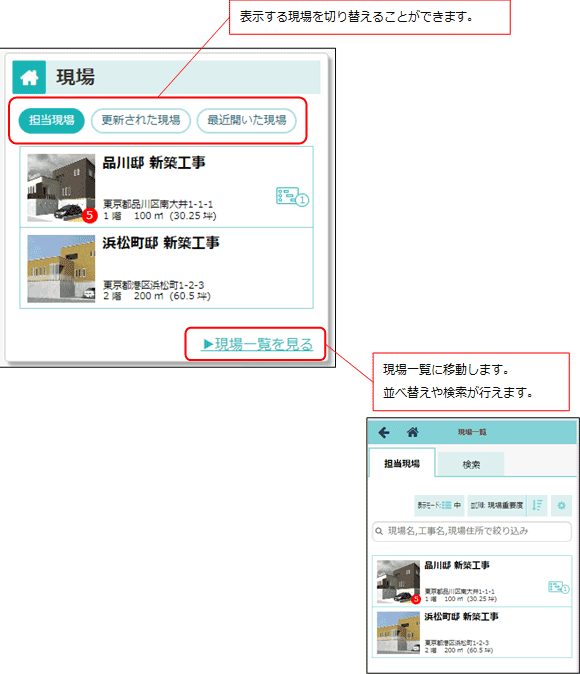
1-2-4 すべての機能を表示する
* 画面右下の「すべての機能」ボタンを押すと、ご利用いただける機能を一覧で表示します。
> アイコンを押すと、押した機能のページに移動します。
> [ユーザーオプション]-[機能アイコン設定]-[ダッシュボードの機能アイコン設定]にて、表示・非表示の設定や並べ替えを行うことができます。
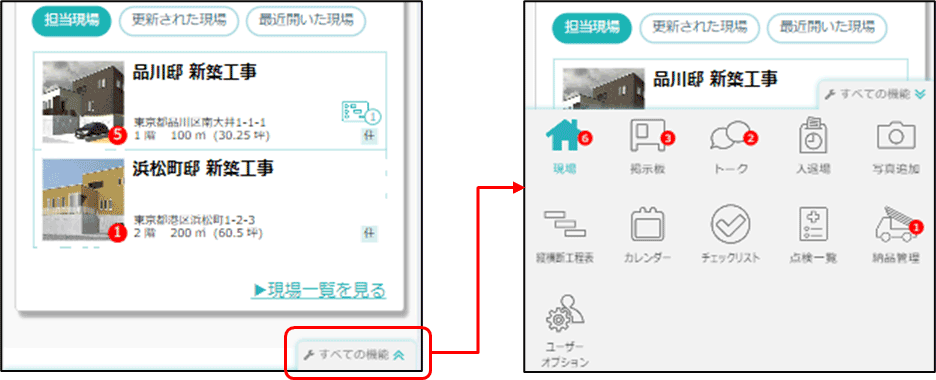
2. スマートフォンアプリ(iOS、Android共通)
2-1 電子黒板を画面に表示した状態で写真を撮影する
* 写真撮影画面上に電子黒板を表示した状態での写真撮影に対応しました。
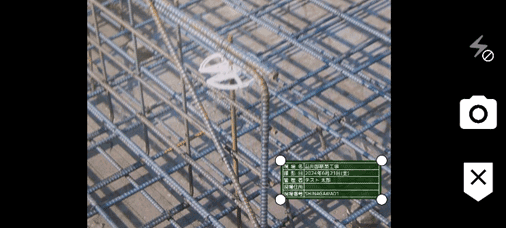
2-1-1 黒板付き写真を撮影する
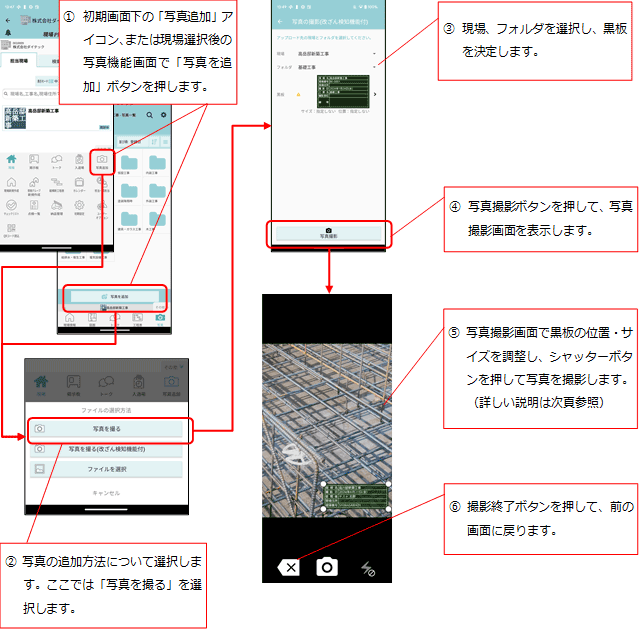
2-1-2 写真撮影画面の説明
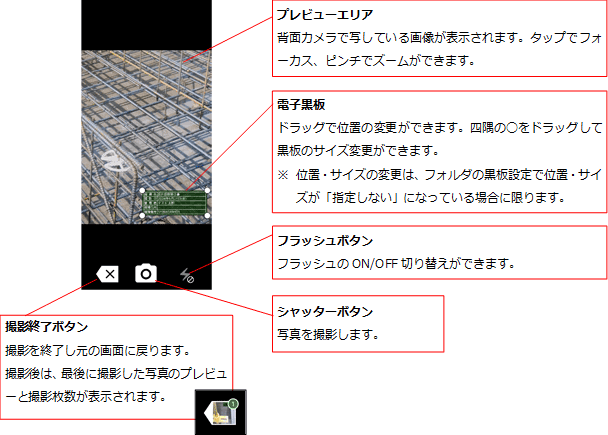
2-1-3 撮影した写真の確認と黒板を調整する
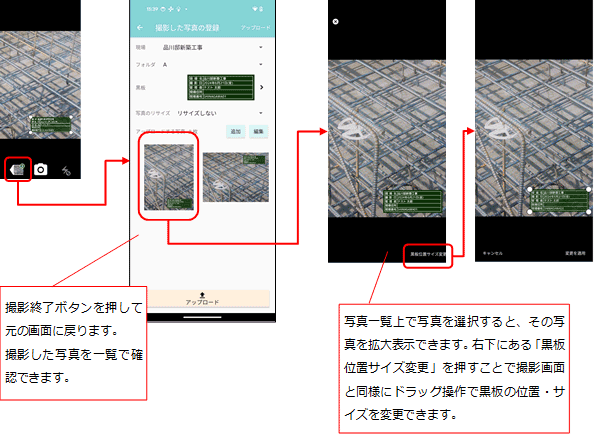
2-1-4 写真をアップロードする
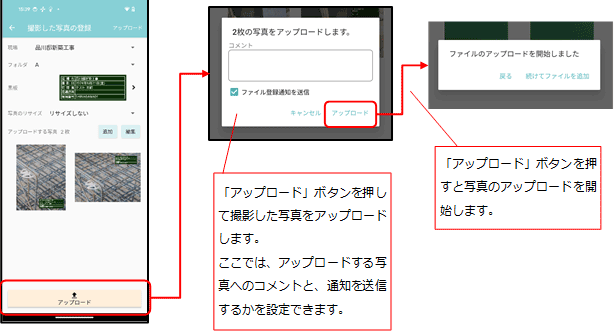
2-2 ファイルを選択して黒板付き写真をアップロードする
* 端末内に保存した撮影済みの写真に黒板をつけてアップロードする手順について説明します。
2-2-1 アップロードする写真を選択する
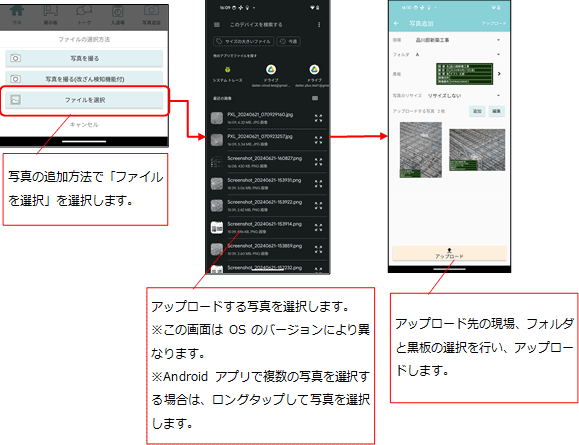
2-2-2 黒板の位置・サイズを調整する
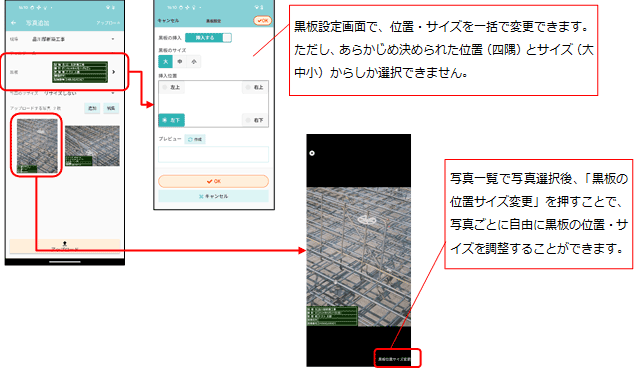
2-3 改ざん検知機能付き写真を撮影する
2-3-1 改ざん検知機能付き写真とは
* 写真改ざん検知機能とは、アプリで撮影した写真について、撮影後不適切な修正が加えられていないか確認することができる機能となります。あくまでも撮影後に修正が加えられていないかわかるだけで、修正箇所まではわかりません。
* 写真改ざん検知機能で信憑性を担保した電子黒板付写真は、国土交通省で利用が認められ、ほぼすべての公共機関で利用可能になっています。
* 現場PlusのiOS・Androidアプリは、J-COMSIA(一般社団法人 施工管理ソフトウェア産業協会 https://www.jcomsia.org)の「信憑性確認(改ざん検知機能)検定」に合格しており、信憑性チェックツールや、J-COMSIAのサイトで参照できる写真管理ソフトウェアで信憑性チェックを行うことができます。(詳しい内容はJ-COMSIAのサイト(https://www.jcomsia.org/kokuban/)をご確認ください。)

2-3-2 改ざん検知機能付き写真の撮影
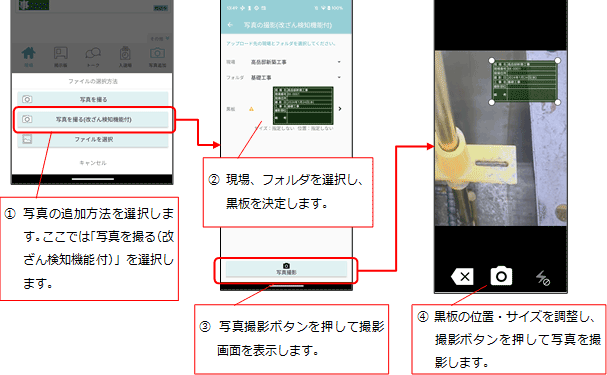
2-3-3 撮影した写真の確認とアップロード
* 通常写真撮同様、撮影した写真は拡大表示して確認することができます(2-1-3)。ただし、改ざん検知機能付き写真の場合は、黒板の調整を行うことはできません。
* アップロード手順は通常写真と同様の手順となります。(2-1-4)
2-3-4 改ざん検知機能付き写真と通常写真の違い
* 改ざん検知機能付き写真はファイルサイズを抑えるため、自動的に縦横1600ピクセルに収まるサイズで保存されます。
* 改ざん検知機能付き写真の場合、写真撮影後に以下の操作を行うことができません。
> アップロード先現場、フォルダの変更
> 黒板内容の変更、黒板位置・サイズの調整
* 改ざん検知機能付き写真をアップロードした後は以下の操作を行うことができません。
> 注釈の記入
> 黒板の編集
* 写真一覧上で、現場Plusアプリで撮影した改ざん検知機能付き写真には右上に盾のアイコン(![]() )が表示されます。
)が表示されます。
> 他のアプリで撮影した改ざん検知機能付き写真には盾のアイコンは表示されません。